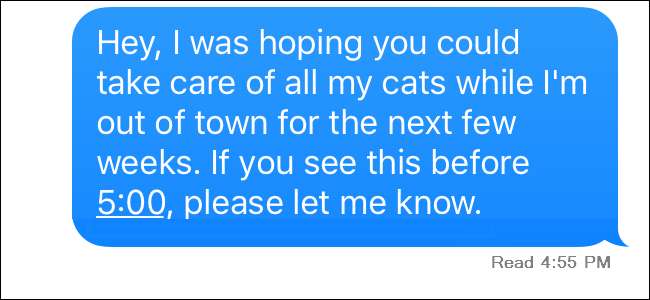
Som standard visar iMessage på iPhone och Mac avsändaren när du har läst ett meddelande. Det kan vara praktiskt ibland, men inte alltid. Den goda nyheten är att funktionen är lätt att slå på och av.
RELATERAD: Varför är vissa iMessages gröna och några blå på min iPhone?
Meddelandeappen på iOS- och Mac-enheter kan skicka och ta emot två typer av meddelanden : textmeddelanden som använder din operatörs SMS-system och iMessages, som är snabbmeddelanden som skickas med din dataanslutning. iMessage kräver att både avsändaren och mottagaren använder en iOS- eller Mac-enhet och att en dataanslutning är tillgänglig. iMessages erbjuder några funktioner som textmeddelanden inte gör, till exempel när de ska se när någon skriver ett meddelande, bättre gruppmeddelanden och, ja, läskvitton. Om du föredrar att folk inte vet när du har läst deras iMessages har vi rättat till dig.
Inaktivera läskvitton för iMessage på iPhone
På iPhone kan du inaktivera läskvitton för alla eller för specifika kontakter (om du använder iOS 10).
För alla
Som med de flesta saker iPhone, inaktiverar du iMessage-läskvitton med appen Inställningar. I Inställningar, rulla ner och tryck på Meddelanden.
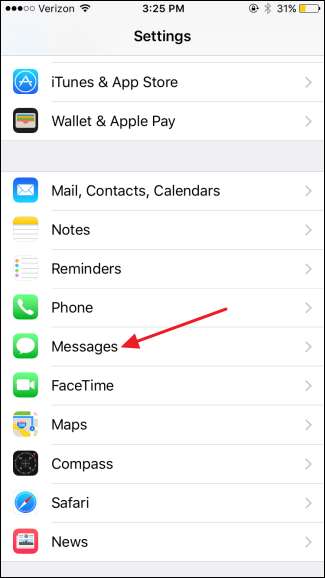
På skärmen Meddelanden trycker du på knappen "Skicka läskvitton" för att slå på eller av funktionen.

För specifika kontakter
Vad händer om du stänger av läskvitton i grossistledet men ändå vill att en eller två personer ska se att du har läst deras meddelande? I iOS 10 kan du aktivera (eller inaktivera) läskvitton per meddelande. För att göra detta öppnar du en meddelandetråd i Meddelanden och trycker på "i" i det övre högra hörnet.
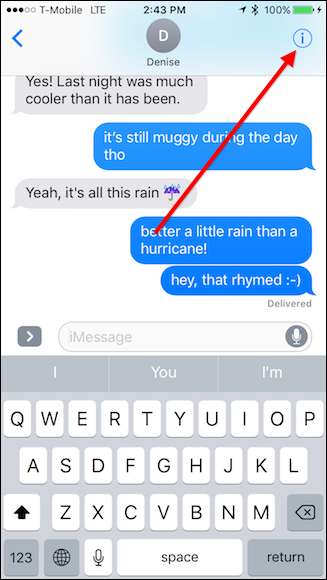
Sedan kan du aktivera eller inaktivera läskvitton för varje enskilt meddelande beroende på hur du ställer in dem globalt.
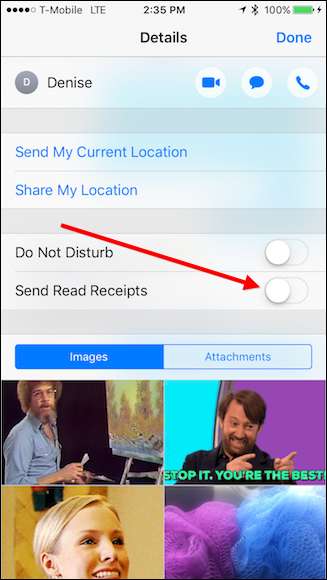
När du inaktiverar läskvitton ser personer som skickar dig iMessages fortfarande en status när ett meddelande har levererats, men de ser inte längre att du har läst meddelandet.
Tänk på att även om du individuellt kan välja vem du exakt aktiverar läskvitton för, är det möjligt att den globala läskvittonströmbrytaren fortfarande är på. Det betyder att när du lägger till en ny kontakt till din iPhone kommer läskvitton automatiskt att aktiveras för dem om de också har en iPhone.
Det enda sättet att förhindra att detta händer är att stänga av den globala växlingen i inställningarna. Om du gör detta inaktiveras läskvitton för alla, så du måste gå in igen och aktivera dem individuellt för de kontakter du vill att de ska vara på.
Inaktivera läskvitton för iMessage på Mac
Meddelandeappen i nyare versioner av Mac OS X stöder också iMessage-protokollet. Det är lika enkelt att stänga av läskvitton i Mac Messages-appen, och precis som iOS kan du göra det för alla kontakter eller vissa kontakter (om du kör macOS Sierra).
Observera att om du använder både din Mac- och iOS-enhet för att läsa meddelanden måste du inaktivera läskvitton på båda platserna.
För alla
I appen Meddelanden på din Mac klickar du på Meddelanden på Apple-menyn och sedan på Inställningar. I fönstret Inställningar växlar du till fliken Konton.
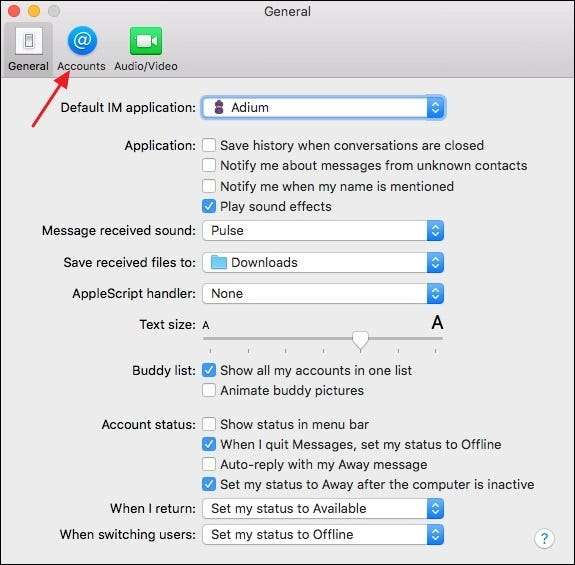
Markera ditt iMessage-konto till vänster på fliken Konton och inaktivera sedan kryssrutan "Skicka läskvitton". Du kan sedan stänga fönstret Inställningar.
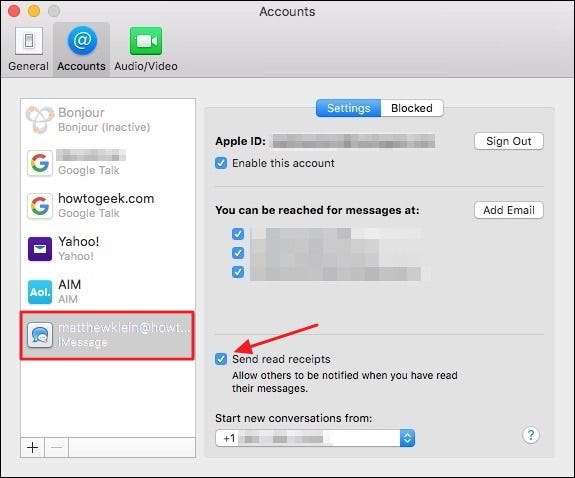
För specifika kontakter
På macOS Sierra kan läskvitton aktiveras eller inaktiveras per meddelande. Öppna bara ett meddelande och klicka på "Detaljer" i det övre högra hörnet.
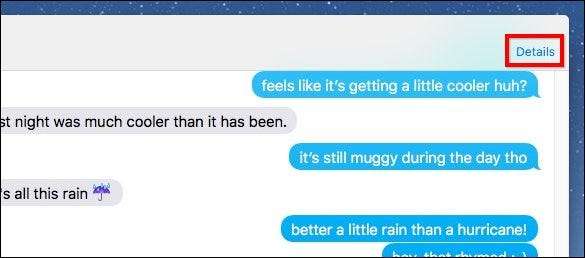
Aktivera eller inaktivera sedan “Skicka läskvitton”. Återigen, om det här alternativet redan är markerat eller avmarkerat beror på hur läskvitton konfigureras globalt.
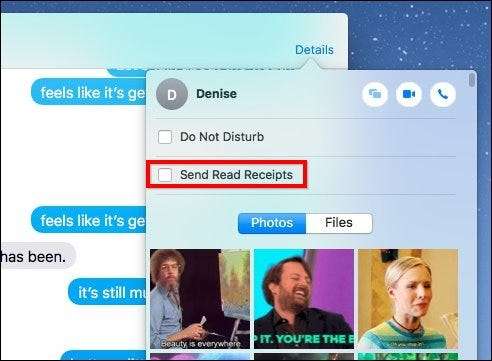
Med läskvitton inaktiverade kan du nu läsa meddelanden när du vill utan att känna det extra trycket att svara direkt. Och om du vill ha läskvitton aktiverat för det mesta är det enkelt att inaktivera dem tillfälligt om du vill läsa ett visst meddelande utan att folk vet. Njut av!







